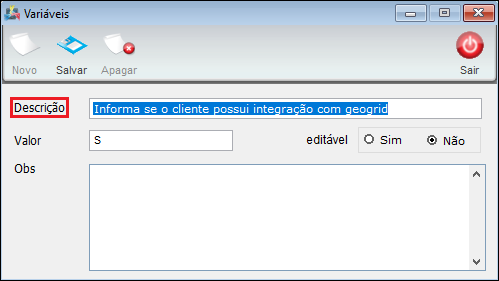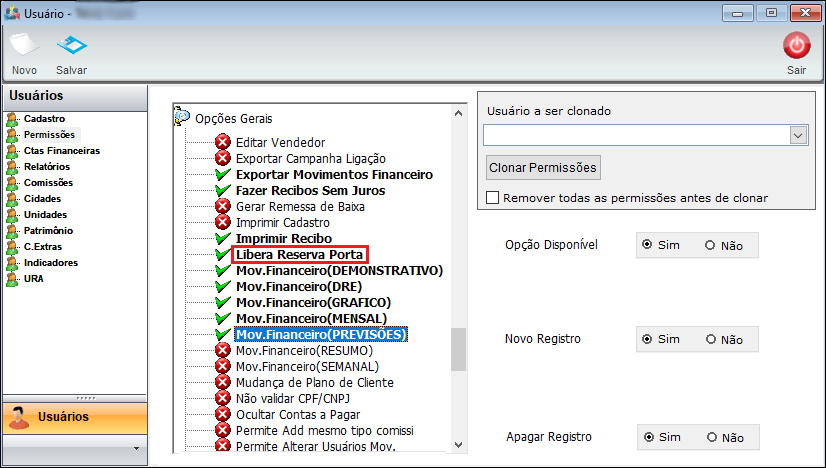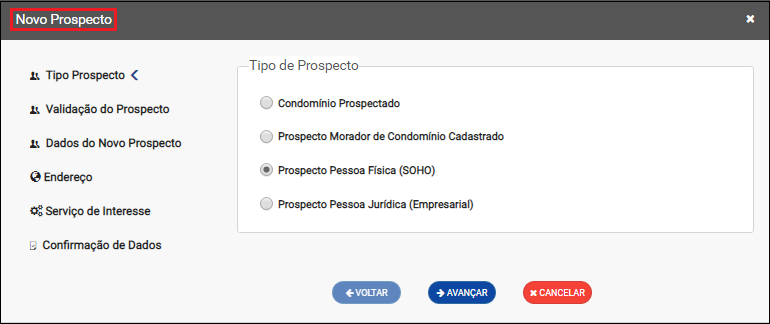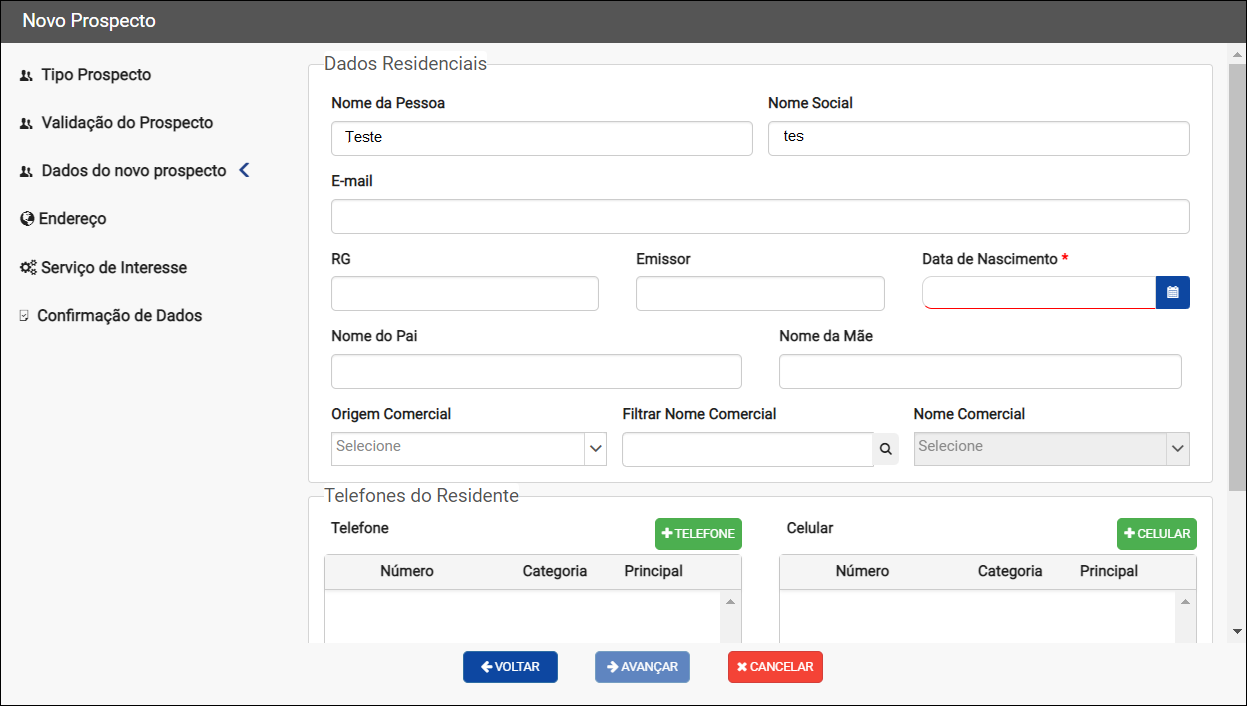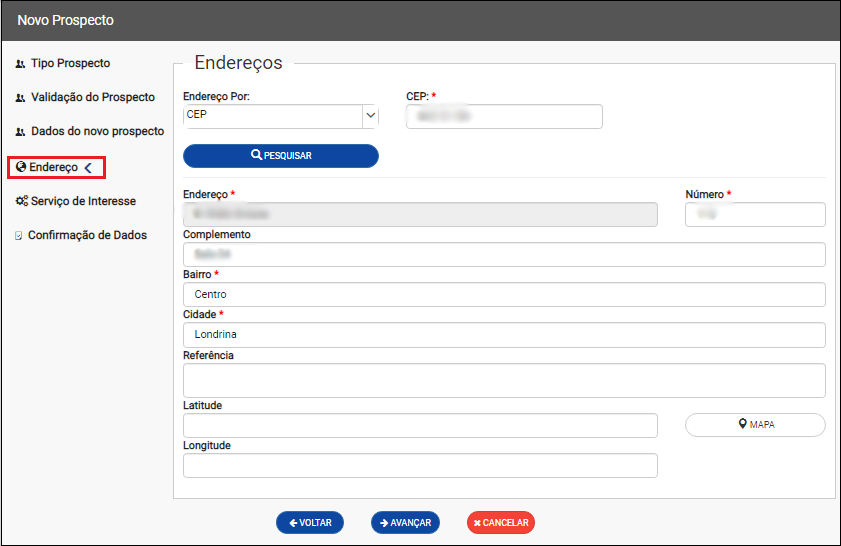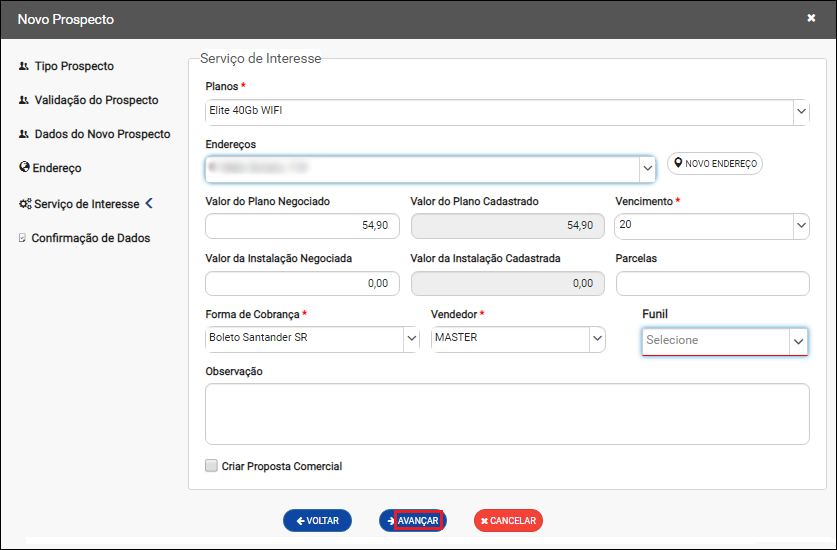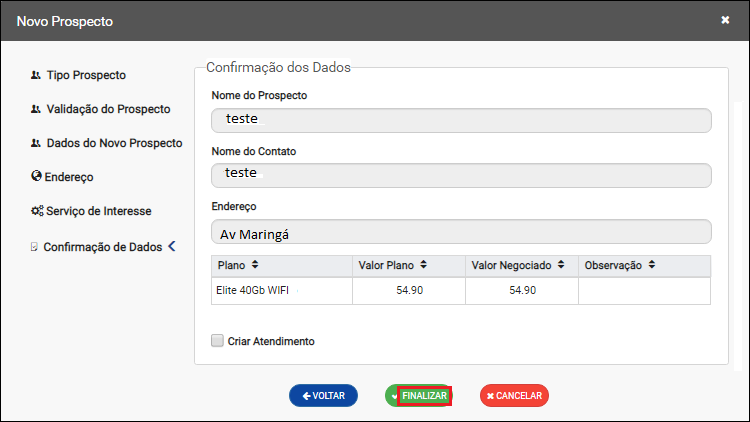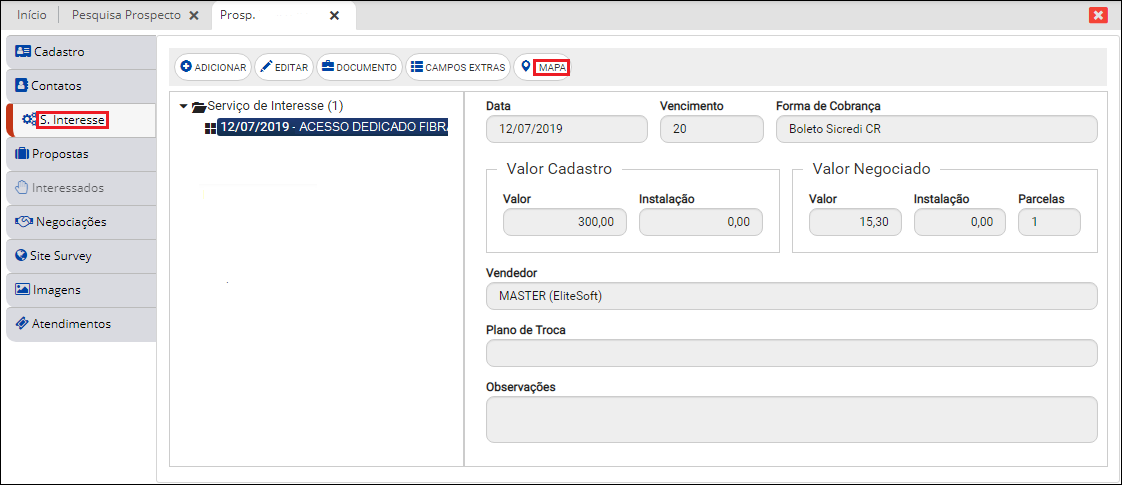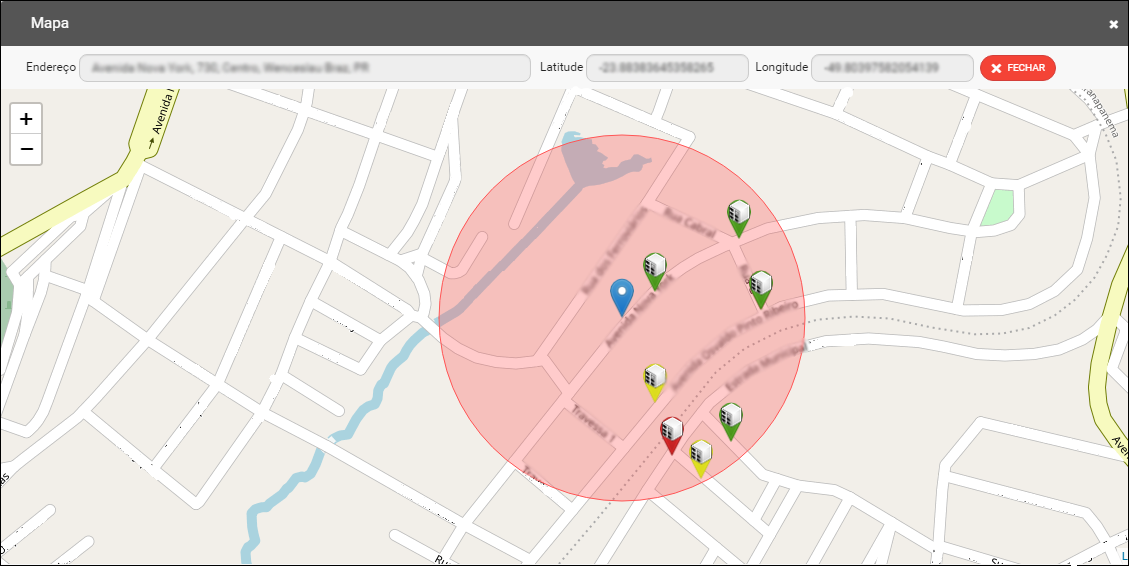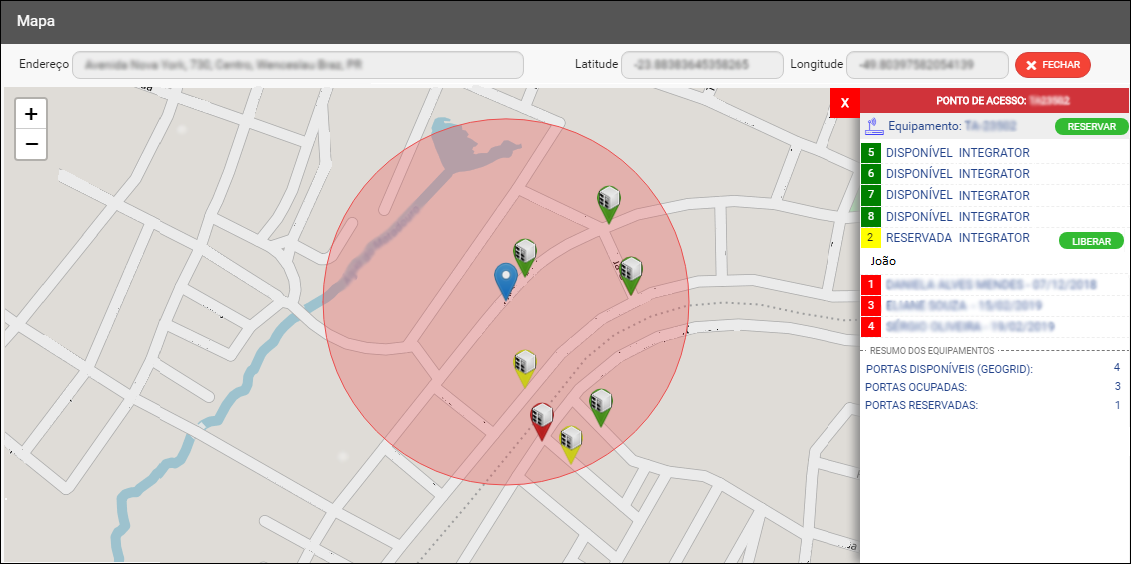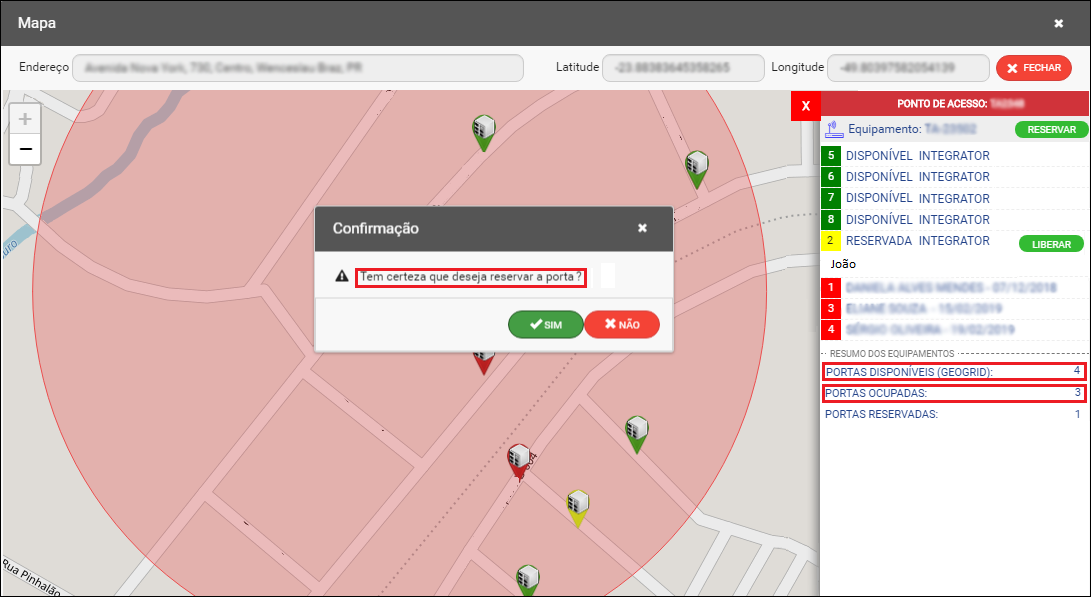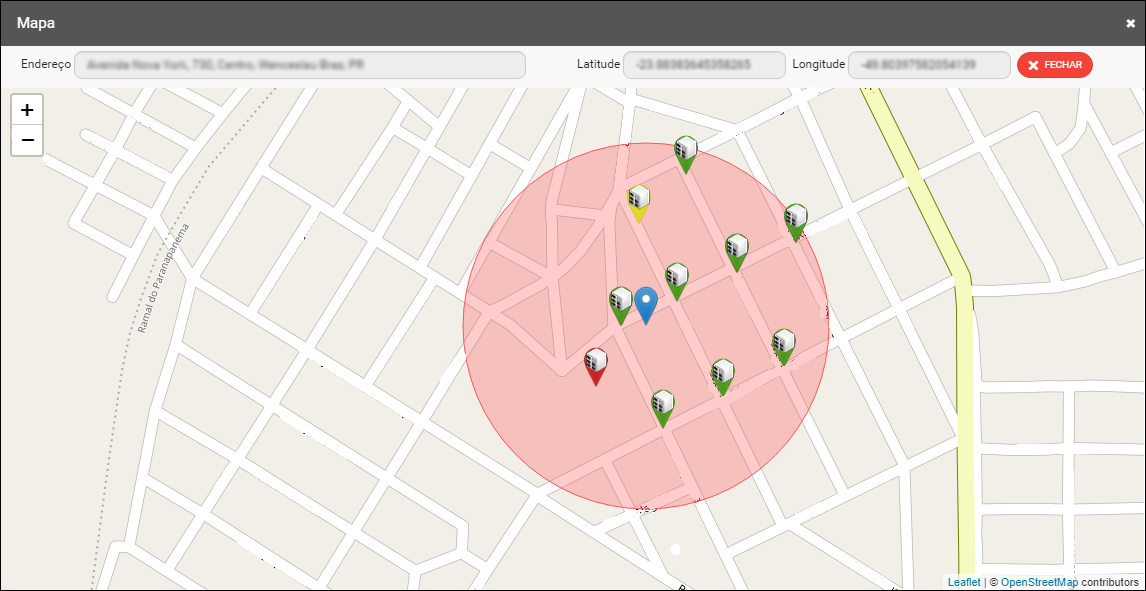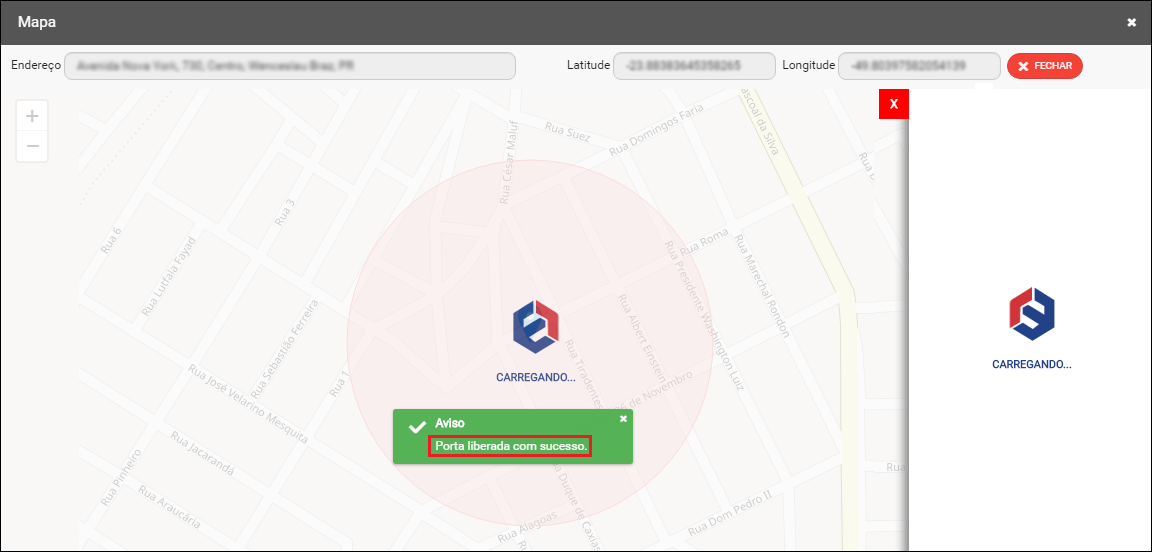Mudanças entre as edições de "Módulo Web - Prospectos"
(alteração do texto) |
(alteração do texto) |
||
| Linha 100: | Linha 100: | ||
| − | 1.2.2.1.1) | + | 1.2.2.1.1) Logo que finalizar o cadastro do cliente abra o prospecto e clique em serviços de interesse. No menu horizontal tem um botão denominado mapa, clique neste botão. |
[[Arquivo:geogrid7.png]] | [[Arquivo:geogrid7.png]] | ||
| Linha 106: | Linha 106: | ||
Caminho a Seguir: ISP - INTEGRATOR / PROSPECTOS / MAPA / GEOGRID | Caminho a Seguir: ISP - INTEGRATOR / PROSPECTOS / MAPA / GEOGRID | ||
| + | |||
| + | 1.2.3) O botão mapa abre o ''Geogrid'' vinculado ao ''Integrator'' que vai mostrar as portas dos equipamentos que o provedor tem em determinada localidade. | ||
| + | |||
| + | * Localização (seta azul): a seta azul vai exibir o endereço do prospecto cadastrado e ao clicar no mapa, a localização leva até ao raio próximo ao endereço onde há portas com equipamentos; | ||
| + | |||
| + | * Para a [[Modulo_Desktop_-_Clientes#Latitude_e_Longitude_de_Endere.C3.A7o|Latitude e Longitude]]; | ||
[[Arquivo:geogrid8.png]] | [[Arquivo:geogrid8.png]] | ||
| Linha 111: | Linha 117: | ||
Caminho a Seguir: ISP - INTEGRATOR / PROSPECTOS / MAPA / GEOGRID | Caminho a Seguir: ISP - INTEGRATOR / PROSPECTOS / MAPA / GEOGRID | ||
| + | |||
| + | 1.2.3.1) Ao clicar em um ponto de acesso, vai exibir as portas com os equipamentos: | ||
| + | |||
| + | * Portas disponíveis: quando estão livres para uso exibem em verde; | ||
| + | |||
| + | * Portas reservadas: quando estão prometidas para algum cliente que fez a solicitação, exibe em amarelo; | ||
| + | |||
| + | * Portas ocupadas: são as portas que estão sendo usadas pelos clientes e exibem em vermelho. | ||
[[Arquivo:geogrid9.png]] | [[Arquivo:geogrid9.png]] | ||
| Linha 117: | Linha 131: | ||
| + | 1.2.3.2) Para reservar uma porta, deve clicar em um acesso disponível para exibir a tela de confirmação. | ||
[[Arquivo:geogrid11.png]] | [[Arquivo:geogrid11.png]] | ||
| Linha 123: | Linha 138: | ||
| − | + | ||
* A busca pelo local do equipamento pode ser feita pelo código (caixa, equipamento - terminal ou rack) verifica se tem equipamento ou não; | * A busca pelo local do equipamento pode ser feita pelo código (caixa, equipamento - terminal ou rack) verifica se tem equipamento ou não; | ||
Edição das 10h36min de 25 de julho de 2019
| Permissão |
| Libera Reserva da Porta |
| Variável |
| Informa se o cliente possui integração com o GeoGrid |
| |
|
A alteração de Integração com o GeoGrid foi disponibilizada para a versão do Changelog 6.00.00. |
Integração com o GeoGrid
1) Para a integração com o Geogrid deve solicitar ao administrador que faça a alteração no sistema para que a variável de integração esteja marcada como sim.
Caminho a Seguir: ISP - INTEGRATOR / PAINEL DE CONFIGURAÇÕES / CONFIGURAÇÃO INICIAL / VARIÁVEIS / INFORMA SE O CLIENTE POSSUI INTEGRAÇÃO COM GEOGRID
1.1) O usuário vai poder fazer as alterações no sistema se a permissão de: Libera Reserva da Porta estiver com acesso para esta modificação.
Caminho a Seguir: ISP - INTEGRATOR / PAINEL DE CONFIGURAÇÕES / USUÁRIOS / PERMISSÕES / LIBERA RESERVA PORTA
1.2) Para cadastrar um novo prospecto, vai exibir a tela para inserir um novo tipo de prospecto e inserir qual a categoria que o cliente se enquadra para gerar o prospecto.
Caminho a Seguir: ISP - INTEGRATOR / PROSPECTOS / MAPA / GEOGRID
1.2.1) Para a validação do prospecto pode inserir um CPF ou CNPJ válido ou clicar em não validar sem preencher o campo e avançar.
Caminho a Seguir: ISP - INTEGRATOR / PROSPECTOS / MAPA / GEOGRID
1.2.1.1) Para os dados do novo prospecto insira os dados residenciais e principalmente os dados que são obrigatórios para esta tela.
- Todos os campos que tem asterisco são obrigatórios, se não for preenchido o botão Avançar não habilita.
Caminho a Seguir: ISP - INTEGRATOR / PROSPECTOS / MAPA / GEOGRID
1.2.1.1.1) Para o endereço deve inserir buscar o endereço por CEP ou por logradouro para pesquisar os dados do endereço para o cadastro.
Caminho a Seguir: ISP - INTEGRATOR / PROSPECTOS / MAPA / GEOGRID
1.2.2) No serviço de interesse insira o plano que o cliente pretende contratar e as informações que foram negociadas para efetuar conferência e finalizar a negociação.
Caminho a Seguir: ISP - INTEGRATOR / PROSPECTOS / MAPA / GEOGRID
1.2.2.1) Na tela de confirmação de dados exibe os dados cadastrados e a confirmação para finalizar.
Caminho a Seguir: ISP - INTEGRATOR / PROSPECTOS / MAPA / GEOGRID
1.2.2.1.1) Logo que finalizar o cadastro do cliente abra o prospecto e clique em serviços de interesse. No menu horizontal tem um botão denominado mapa, clique neste botão.
Caminho a Seguir: ISP - INTEGRATOR / PROSPECTOS / MAPA / GEOGRID
1.2.3) O botão mapa abre o Geogrid vinculado ao Integrator que vai mostrar as portas dos equipamentos que o provedor tem em determinada localidade.
- Localização (seta azul): a seta azul vai exibir o endereço do prospecto cadastrado e ao clicar no mapa, a localização leva até ao raio próximo ao endereço onde há portas com equipamentos;
- Para a Latitude e Longitude;
Caminho a Seguir: ISP - INTEGRATOR / PROSPECTOS / MAPA / GEOGRID
1.2.3.1) Ao clicar em um ponto de acesso, vai exibir as portas com os equipamentos:
- Portas disponíveis: quando estão livres para uso exibem em verde;
- Portas reservadas: quando estão prometidas para algum cliente que fez a solicitação, exibe em amarelo;
- Portas ocupadas: são as portas que estão sendo usadas pelos clientes e exibem em vermelho.
Caminho a Seguir: ISP - INTEGRATOR / PROSPECTOS / MAPA / GEOGRID
1.2.3.2) Para reservar uma porta, deve clicar em um acesso disponível para exibir a tela de confirmação.
Caminho a Seguir: ISP - INTEGRATOR / PROSPECTOS / MAPA / GEOGRID
- A busca pelo local do equipamento pode ser feita pelo código (caixa, equipamento - terminal ou rack) verifica se tem equipamento ou não;
- Faz a reserva do equipamento (pode estar vinculada ao cliente ou não);
- Para a reserva no cliente, o cliente já é um vínculo de contato, CLIENTE VINCULA E PROSPECTO RESERVA.
- Alex solicitou terminar (último dia para a entrega) dia 24/05.
Falta:
- Ainda falta plotar os pontos (caixas e terminais).
Caminho a Seguir: ISP - INTEGRATOR / PROSPECTOS / MAPA / GEOGRID
Caminho a Seguir: ISP - INTEGRATOR / PROSPECTOS / MAPA / GEOGRID
Caminho a Seguir: ISP - INTEGRATOR / PROSPECTOS / MAPA / GEOGRID
Caminho a Seguir: ISP - INTEGRATOR / PROSPECTOS / MAPA / GEOGRID
| |
|
Esta é uma base de testes fictícia, meramente ilustrativa. |